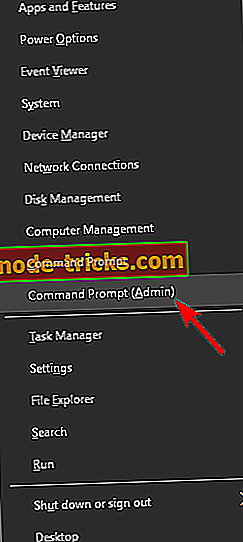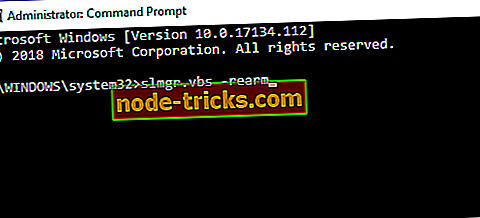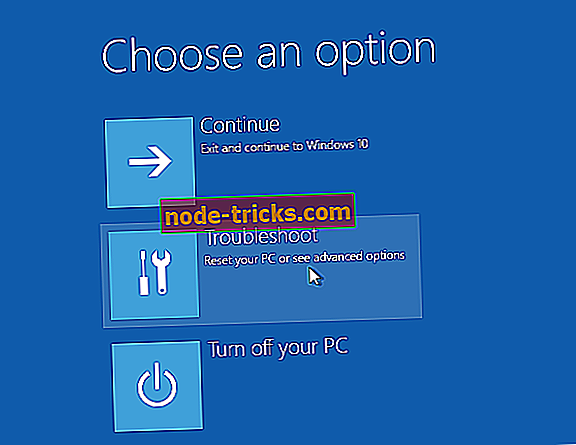FIX: Windows 10 tehniskā priekšskatījuma atslēga nedarbojas
Microsoft Insider programma ir pieejama jau ilgu laiku, un daudzi cilvēki ir ieinteresēti. Tas ir lielisks veids, kā noteikt, ko lietotāji vēlētos redzēt Windows 10 galīgajā versijā. Taču pat jaunās sistēmas tehniskajam priekšskatījumam ir problēmas, un viens no tiem nedarbojas ar CD atslēgu.

Daži Windows Insider programmu dalībnieki ir ziņojuši, ka pēc Windows 10 tehniskā priekšskatījuma lejupielādes sistēma prasa CD atslēgu. Pēc tam, kad tie ir ievadījuši atslēgu, rodas kļūda. Šīs problēmas cēlonis ir kļūda, kas atrodas dažās Windows 10 Enterprise Technical Preview kopijās.
Risinājumi Windows 10 tehniskā priekšskatījuma atslēgas problēmu novēršanai
- Izmantojiet komandu SLUI 3
- Atspējot VPN programmatūru
- Atiestatiet savu licenci
1. risinājums: izmantojiet komandu SLUI 3
Lai atrisinātu šo problēmu, komandu uzvednē vienkārši ir jāveic dažas vienkāršas darbības. Lūk, ko jums vajadzētu darīt:
- Dodieties uz Meklēt un ierakstiet cmd
- Ar peles labo pogu noklikšķiniet uz komandu uzvednes un dodieties uz Palaist kā administrators
- Ierakstiet SLUI 3 un nospiediet Enter
- Un ierakstiet Microsoft atkopšanas atslēgu: PBHCJ-Q2NYD-2PX34-T2TD6-233PK
Tagad jums vajadzētu būt iespējai bez problēmām instalēt Windows 10 tehniskā priekšskatījuma kopiju un piedalīties Microsoft Insider programmā, lai palīdzētu Microsoft izveidot pēc iespējas labāku sistēmu. Taču atcerieties, ka Windows 10 tehniskais priekšskatījums ir jāizmanto tikai testēšanas nolūkos, nevis kā ikdienas sistēma, jo Microsoft seko katram jūsu solim, un, riskējot ar savu privātumu, iespējams, kaut ko jūs nevēlaties darīt.
Ja problēma saglabājas, šeit ir dažas papildu metodes, ko varat izmantot.
2. risinājums: atspējojiet VPN programmatūru
Mēs pamanījām, ka datoros, kuros darbojas VPN programmatūra, rodas daudzas Windows 10 galvenās problēmas. Daudzos gadījumos, vienkārši atspējot VPN rīku, problēma tika novērsta. Tātad, ja jūs paļauties uz VPN, lai saglabātu savu tiešsaistes darbību anonīms, īslaicīgi izslēdziet rīku un pārbaudiet, vai problēma joprojām pastāv.
3. risinājums: atiestatiet savu licenci
Vēl viens ātrs risinājums, lai novērstu Windows 10 galvenās problēmas, ir atjaunot licences statusu.
- Atveriet Sākt> atveriet komandu uzvedni (Admin) vai PowerShell (administrators) .
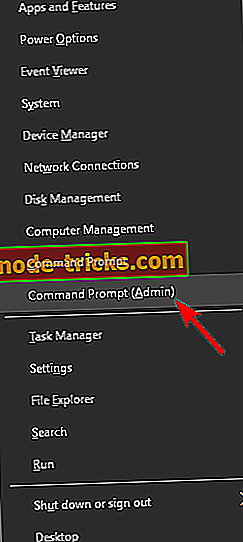
- Ievadiet komandu slmgr.vbs -rearm > hit Enter
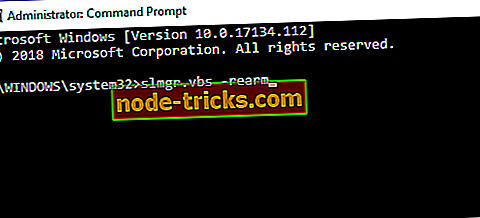
Restartējiet datoru un pārbaudiet, vai galvenais jautājums joprojām ir.
Tāpat kā atgādinājums, Microsoft vēl vairāk uzlaboja Cortana un daudzas citas Windows sastāvdaļas jaunākajā Windows 10 tehniskajā priekšskatījumā. Jaunajā ēkā ir arī atšķirīga saskarne, nekā iepriekšējā ēka, kas vēlreiz pārliecināja mūs par to, ka Windows 10 nav tikai Windows 8.2, bet, ja vēlaties uzzināt pilnīgu stāstu par šo diskusiju, jums vajadzētu izlasīt mūsu „Debates: Vai Windows 10 ir jābūt To sauc par Windows 8.2? Rakstu.
Redaktora piezīme: Šis ieraksts sākotnēji tika publicēts 2015. gada janvārī un kopš tā laika tas ir atjaunināts svaiguma un precizitātes dēļ.